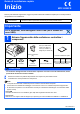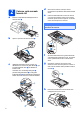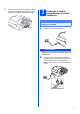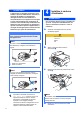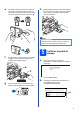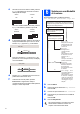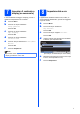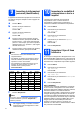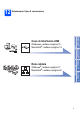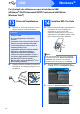Guida di installazione rapida Inizio MFC-5890CN Prima di poter utilizzare l'apparecchio, leggere la presente Guida di installazione rapida per la corretta procedura di impostazione e di installazione. Le avvertenze indicano precauzioni da osservare per evitare possibili infortuni. AVVERTENZA Importante Per il momento, NON collegare il cavo USB (se si utilizza un cavo USB).
a 2 Caricare carta normale formato A4 d e Estrarre completamente dall'apparecchio il vassoio carta a. Smuovere la risma di carta per evitare inceppamenti e problemi di alimentazione della carta. Collocare delicatamente la carta nel vassoio con il lato da stampare rivolto verso il basso, inserendo prima il bordo superiore. Accertarsi che la carta sia piana nel vassoio. Importante Non spingere eccessivamente la carta all'interno del vassoio. 1 b Aprire il coperchio del vassoio carta a.
i 3 Tenendo il vassoio carta in posizione, estrarre il supporto carta a fino ad avvertire uno scatto, quindi aprire il supporto ribaltabile carta b. Collegare il cavo di alimentazione e la linea telefonica Importante Per il momento, NON collegare il cavo USB (se si utilizza un cavo USB). 2 1 a Collegare il cavo di alimentazione. AVVERTENZA L'apparecchio deve essere dotato di spina con messa a terra. b Collegare il cavo linea telefonica.
AVVERTENZA L’apparecchio è collegato alla messa a terra tramite la presa di alimentazione. Pertanto, al momento di effettuare il collegamento dell’apparecchio alla linea telefonica, si raccomanda di tenere l’apparecchio collegato al cavo di alimentazione per proteggersi da eventuali correnti elettriche presenti nella rete telefonica. Allo stesso modo, per proteggersi quando si desidera spostare l’apparecchio, si consiglia di scollegare prima il cavo della linea telefonica e poi quello di alimentazione.
e Per aprire la chiusura sottovuoto, ruotare in senso orario la manopola verde situata sul coperchio di protezione giallo fino ad avvertire uno scatto, quindi rimuovere il coperchio a. h Spingere delicatamente la cartuccia d'inchiostro fino ad avvertire uno scatto. Dopo aver installato tutte le cartucce, chiudere il coperchio delle cartucce d'inchiostro. Nota 1 L'apparecchio prepara per la stampa il sistema dei tubi dell'inchiostro. Questo processo richiede 4 minuti circa.
c 6 Se tutte le linee sono chiare e visibili, premere 1 (Sì) sulla tastiera per terminare la verifica della qualità di stampa. OK OK Sono disponibili quattro modalità di ricezione: Solo fax, Fax/Tel, Manuale e Tel./Segr. Est.
In caso di difficoltà nel leggere il display, provare a modificare l'impostazione del contrasto. a b c d e f 8 Impostare il contrasto a display (se necessario) Premere Menu. Premere a o b per selezionare Setup generale. Premere OK. Impostare data e ora L'apparecchio visualizza la data e l'ora; inoltre, se viene impostato l'identificativo, questo verrà aggiunto a ogni fax inviato. a b Premere a o b per selezionare Imp. Display. Premere OK. c Premere a o b per selezionare Contrasto LCD.
9 Immettere le informazioni personali (identificativo) È opportuno memorizzare il proprio nome e numero di fax affinché vengano stampati su tutte le pagine dei fax inviati. a b Premere Menu. c d a b Premere a o b per selezionare Identificativo. Premere OK. c Inserire il proprio nome (massimo 20 caratteri) mediante la tastiera, quindi premere OK. Nota • Per inserire il nome, fare riferimento alla seguente tabella. e Premere a o b per selezionare Imp.iniziale. Premere OK.
12 Selezionare il tipo di connessione 9 Macintosh® Windows®, andare a pagina 17 Macintosh®, andare a pagina 22 Windows® Rete cablata Rete cablata Macintosh® USB Windows®, andare a pagina 10 Macintosh®, andare a pagina 14 Windows® Cavo di interfaccia USB
USB Windows® Per gli utenti che utilizzano un cavo di interfaccia USB (Windows® 2000 Professional/XP/XP Professional x64 Edition/ Windows Vista®) 13 a Prima dell'installazione Verificare che il computer sia acceso e di aver eseguito l'accesso come amministratore. 14 a Importante • Per il momento, NON collegare il cavo di interfaccia USB. Installare MFL-Pro Suite Inserire nell'unità CD-ROM il CD-ROM fornito in dotazione.
USB Nota Windows® g Selezionare Connessione locale, quindi fare clic su Avanti. L'installazione prosegue. • Se appare questa schermata, fare clic su OK e riavviare il computer. • Se l'installazione non prosegue automaticamente, aprire nuovamente il menu principale, estraendo e poi reinserendo il CD-ROM oppure fare doppio clic sul programma start.exe nella cartella principale, quindi continuare dal punto b per installare MFL-Pro Suite.
USB 15 Collegare il cavo USB Windows® c Prestando la dovuta attenzione, far passare il cavo USB nella canalina come mostrato di seguito, disponendo il cavo intorno e verso il lato posteriore dell'apparecchio. Quindi, collegare il cavo al computer. Importante • NON collegare l'apparecchio a una porta USB della tastiera o a un hub USB non alimentato. • Collegare l'apparecchio direttamente al computer. a Sollevare il coperchio dello scanner fino a bloccarlo saldamente nella posizione di apertura.
USB 16 a Collegare il cavo di alimentazione Collegare il cavo di alimentazione. L'installazione prosegue automaticamente. Le schermate di installazione vengono visualizzate in sequenza. Windows® 17 a Completare l'operazione e riavviare Fare clic su Fine per riavviare il computer. Una volta riavviato il computer, è necessario eseguire l'accesso come amministratore.
USB Macintosh® Per gli utenti che utilizzano un cavo di interfaccia USB (Mac OS® X 10.2.4 o versione successiva) 13 a Prima dell'installazione b Accertarsi che l'apparecchio sia collegato alla rete elettrica e che il Macintosh ® sia acceso. È necessario eseguire l'accesso come amministratore. Collegare il cavo USB al connettore USB contrassegnato con il simbolo . Il connettore USB si trova all'interno dell'apparecchio sulla destra, come illustrato qui di seguito.
USB d Macintosh® Sollevare il coperchio dello scanner per togliere il blocco a. Spingere delicatamente verso il basso il supporto del coperchio dello scanner b e chiudere il coperchio c utilizzando entrambe le mani. c Il software Brother ricercherà il dispositivo Brother. Durante questo periodo appare la seguente schermata. 1 d 2 Quando appare questa schermata, fare clic su OK. 3 e Inserire nell'unità CD-ROM il CD-ROM fornito in dotazione.
USB h Fare clic su Centro Stampa, quindi su Esci da Centro Stampa. Macintosh® 16 Installare Presto!® PageManager® L’installazione di Presto!® PageManager ® consente di dotare Brother ControlCenter2 della funzionalità di riconoscimento ottico dei caratteri (OCR). Presto! ® PageManager® consente di acquisire, condividere e organizzare facilmente foto e documenti. a Fare doppio clic sull'icona di Presto! PageManager e seguire le istruzioni visualizzate sullo schermo.
Rete cablata Windows® Per gli utenti che utilizzano un cavo di interfaccia di rete cablata (Windows® 2000 Professional/XP/XP Professional x64 Edition/ Windows Vista®) 13 a Prima dell'installazione Verificare che il computer sia acceso e di aver eseguito l'accesso come amministratore. 14 a Importante Collegare il cavo di rete Sollevare il coperchio dello scanner fino a bloccarlo saldamente nella posizione di apertura. • Se vi sono programmi in esecuzione, chiuderli.
Rete cablata c Inserire accuratamente il cavo di rete nella canalina come mostrato di seguito, disponendo il cavo intorno e verso il lato posteriore dell'apparecchio. Quindi, collegare il cavo alla rete. Windows® 15 a Collegare il cavo di alimentazione Collegare il cavo di alimentazione. Nota Se si utilizza sia il cavo USB che il cavo di rete, disporre entrambi i cavi nella canalina, uno sopra l'altro.
Rete cablata b c Viene visualizzato il menu principale del CD-ROM. Fare clic su Installazione iniziale. Fare clic su Installazione MFL-Pro Suite. Windows® d e f Quando viene visualizzata la finestra del Contratto di licenza di ScanSoft™ PaperPort™ 11SE, fare clic su Sì per accettare i termini del Contratto di licenza del software. Viene avviata automaticamente l'installazione di ScanSoft™ PaperPort™ 11SE, seguita dall'installazione di MFL-Pro Suite.
Rete cablata h Windows® Per gli utenti di Windows® XP SP2/Windows Vista®, quando appare questa schermata, scegliere Modificare le impostazioni della porta Firewall per attivare la connessione in rete e procedere con l'installazione. (Consigliata) e fare clic su Avanti. Nota • Se l'apparecchio è configurato per la rete, scegliere l'apparecchio dall'elenco, quindi fare clic su Avanti.
Rete cablata Nota Per Windows Vista ®, quando appare questa schermata fare clic sulla casella di spunta e quindi su Installa per completare correttamente l'installazione. j Windows® 17 a Completare l'operazione e riavviare Fare clic su Fine per riavviare il computer. Una volta riavviato il computer, è necessario eseguire l'accesso come amministratore. Quando viene visualizzata la schermata Registrazione in linea, effettuare una selezione e seguire le istruzioni visualizzate sullo schermo.
Rete cablata Macintosh® Per gli utenti che utilizzano un cavo di interfaccia di rete cablata (Mac OS® X 10.2.4 o versioni successive) 13 a Prima dell'installazione c Inserire accuratamente il cavo di rete nella canalina come mostrato di seguito, disponendo il cavo intorno e verso il lato posteriore dell'apparecchio. Quindi, collegare il cavo alla rete. Accertarsi che l'apparecchio sia collegato alla rete elettrica e che il Macintosh ® sia acceso. È necessario eseguire l'accesso come amministratore.
Rete cablata 15 a b Installare MFL-Pro Suite Inserire nell'unità CD-ROM il CD-ROM fornito in dotazione. Fare doppio clic sull’icona Start Here OSX per l'installazione. Macintosh® Nota • Se l'apparecchio è configurato per la rete, scegliere l'apparecchio dall'elenco, quindi fare clic su OK. Questa finestra non viene visualizzata se alla rete è collegato solo un apparecchio, che verrà quindi selezionato automaticamente. Passare al punto d. • Se appare questa schermata, fare clic su OK.
Rete cablata e f g h Per gli utenti delle versioni di Mac OS® X da 10.2.4 a 10.2.8, fare clic su Aggiungi. Effettuare la selezione indicata di seguito. Selezionare XXX-XXXX (dove XXX-XXXX è il nome del modello in uso), quindi fare clic su Aggiungi. Fare clic su Centro Stampa, quindi su Esci da Centro Stampa. L'installazione di MFL-Pro Suite è completa. Passare al punto 16 a pagina 25.
Rete cablata 16 Macintosh® Installare Presto!® PageManager® L’installazione di Presto! ® PageManager® consente di dotare Brother ControlCenter2 della funzionalità di riconoscimento ottico dei caratteri (OCR). Presto!® PageManager® consente di acquisire, condividere e organizzare facilmente foto e documenti. a Fare doppio clic sull'icona di Presto! PageManager e seguire le istruzioni visualizzate sullo schermo. Per gli utenti delle versioni di Mac OS® X da 10.2.4 a 10.3.
Installazione Applicazioni Opzionali 1 2 Installare FaceFilter Studio di Reallusion, Inc. FaceFilter Studio è un'applicazione di facile utilizzo per la stampa di foto senza bordi. FaceFilter Studio consente inoltre di modificare i dati delle foto e applicare effetti, quali ad esempio la riduzione degli occhi rossi e il miglioramento delle tonalità della pelle. • Il computer deve essere collegato a Internet.
Installazione Applicazioni Opzionali 3 Windows® Installare BookScan&Whiteboard Suite di Reallusion, Inc. È possibile installare BookScan&Whiteboard Suite. Il software BookScan Enhancer consente di correggere automaticamente le immagini acquisite dai libri. Il software Whiteboard Enhancer consente di pulire e migliorare testi e immagini delle foto di lavagne. (È richiesto l'accesso a Internet.) Importante • L'apparecchio deve essere acceso e collegato al computer.
Per utenti in rete Utilità BRAdmin Light (per utenti Windows®) BRAdmin Light è un programma di utilità per l'impostazione iniziale dei dispositivi Brother collegati in rete. Il programma è anche in grado di cercare prodotti Brother presenti sulla rete, visualizzarne lo stato e configurarne le impostazioni di rete di base, quali l'indirizzo IP. Per ulteriori informazioni su BRAdmin Light, visitare il sito http://solutions.brother.com/.
Per utenti in rete Utilità BRAdmin Light (per utenti Mac OS® X) BRAdmin Light è un programma di utilità per l'impostazione iniziale dei dispositivi Brother collegati in rete. Il programma è anche in grado di cercare prodotti Brother presenti sulla rete, visualizzarne lo stato e configurarne le impostazioni di rete di base, quali l'indirizzo IP, da un computer con Mac OS® X 10.2.4 o versione successiva.
Materiali di consumo Materiali di consumo di ricambio Quando arriva il momento di sostituire le cartucce d'inchiostro, sul display LCD viene visualizzato un messaggio di errore. Per ulteriori informazioni sulle cartucce d'inchiostro adatte al proprio apparecchio, visitare il sito http://www.brother.com/original/ o contattare il rivenditore Brother locale.